オプション - 翻訳メモリプラグイン
memoQはインターネットで公開されている翻訳メモリサービスに接続できます。これらは統合コンテンツを提供します。つまり、サービスは組織のグループまたはコミュニティによって維持されます。どちらの場合も、メンバーは自分が所有する翻訳メモリコンテンツの一部を共有します。統合翻訳メモリサービスでは、一部のコンテンツは常に無料で利用できます。コンテンツの他の部分は、サブスクリプションベースで提供されます。
memoQはこれらのサービスをオンライン翻訳メモリと同様に利用できます。現在、myMemory、中国産TMXMall、Wordfastの3つのサービスがサポートされています。
翻訳エディタで作業する場合、memoQはこれらのサービスから完全一致およびあいまい一致を提供できます。技術的な違いは、memoQがサービス固有のプラグインを使ってネットワーク経由でこれらのマッチを取得することです。myMemoryプラグインは常にmemoQにプリインストールされています。
一致は保証されません:一致がない場合も、エラーを意味するわけではありません。外部サービスが現在のセグメントに一致しないということです。
別のプラグインでは、Wordfastサーバー上の翻訳メモリをmemoQ TMのように使うことができます。
操作手順
- オプションウィンドウを開きます:memoQウィンドウの一番上にあるあるクイックアクセスツールバーのオプション
 にある (歯車)
にある (歯車)  アイコンをクリックします。オプションウィンドウが開きます。
アイコンをクリックします。オプションウィンドウが開きます。 - カテゴリで、翻訳メモリプラグインをクリックします。翻訳メモリプラグインペインが表示されます。
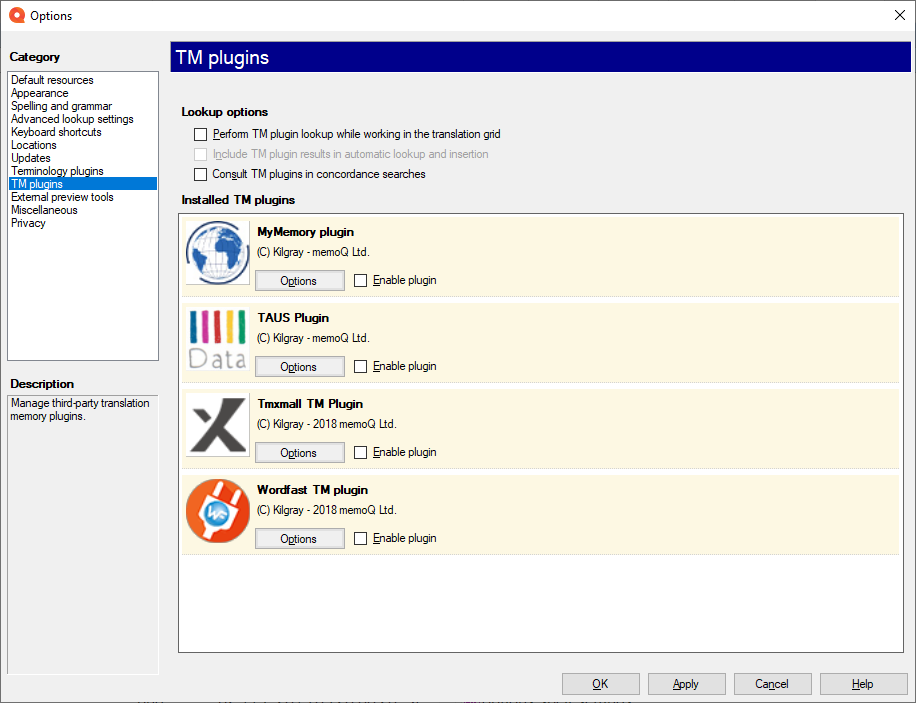
その他のオプション
通常、memoQでは外部の翻訳メモリ使用しません。使用を開始するには、翻訳グリッドで作業中に翻訳メモリプラグインのルックアップを実行(P)チェックボックスをオンにします。
これらがオンになっていても、memoQは自動的にチェックしません。自動ルックアップに含めるには、翻訳メモリプラグインの返す結果を自動ルックアップと挿入でも使用する(N)チェックボックスをオンにします。
外部ソースの結果を訳語検索ウィンドウに表示するには:訳語検索でも翻訳メモリプラグインを使用する(S)チェックボックスをオンにします。
外部TMサービスを1つずつオンにできます。通常はオフになっています。
- 外部翻訳メモリサービスを有効にするには:ソースのアイコンの横にあるプラグインを有効化チェックボックスをオンにします。
- 外部翻訳メモリサービスを無効にするには:ソースのアイコンの横にあるプラグインを有効化チェックボックスをオフにします。
- 外部翻訳メモリサービスを設定するには:ソースのアイコンの横にあるオプションをクリックします。
memoQは有効になっているすべてのサービスを照会します。
関連項目:MyMemory設定のヘルプ、Tmxmall設定のヘルプ、Wordfast設定のヘルプ。
ほとんどのコンテンツにアクセスするには、登録が必要なです:memoQで使用する前に、翻訳メモリポータルに登録する必要がある場合があります。memoQ内からは登録できません。Webブラウザで翻訳メモリポータルを開いてください。組み込みのMyMemoryプラグインはhttp://mymemory.translated.net/に接続します。
Wordfast TMへのアクセスにはユーザーアカウントが必要:翻訳メモリを格納しているWordfastサーバーのアドレスをmemoQに伝える必要があります。サーバーにログインするには、ユーザー名とパスワードも必要です。
完了したら
設定を保存してmemoQに戻るには:OK(O)をクリックします。
設定を保存してオプションウィンドウに残すには:適用をクリックします。
変更せずにmemoQに戻るには:キャンセル(C)をクリックします。
- 既定のリソース:新規プロジェクトのデフォルトリソース (セグメンテーションルール、QA設定、無視するリストなど) を選択します。これらをプロジェクトテンプレート内のリソースと混在させないでください。テンプレートからプロジェクトを作成する場合、memoQはこれらのオプションではなく、テンプレートの設定を使用します。
- 表示:翻訳エディタと翻訳結果ペインのフォントと色の設定翻訳エディタを読みやすくするために使用します。
- スペルと文章校正:これを開いて、スペルチェッカーをセットアップします。WordまたはHunspellを選択します。Hunspellを選択すると、新しい辞書をダウンロードしてインストールすることができます。使用するターゲット言語ごとにスペルチェッカーをセットアップします。
- 詳細ルックアップ設定:memoQが自動訳語検索結果を提供する方法と、フラグメント (短い翻訳メモリのユニットや用語) からの提案をまとめる方法を選択します。結果としてより良い提案が得られることが確実でない限り、デフォルトを変更しないでください。これらの設定をいじると、生産性が低下する可能性があります。これらの種類の提案の詳細については、翻訳結果ペインのヘルプを参照してください。
- ショートカットキー:memoQで頻繁に使用するコマンドのキーボードショートカットを選択または編集します。memoQの使い方を完全に覚える前には、これらを変更しないでください。キーボードショートカットを変更した後、ヘルプページでそれらのショートカットを見つけることができない場合があります。
- 保存場所:memoQフォルダの場所を確認または変更します。これらは、memoQがローカルプロジェクトやオンラインプロジェクトのチェックアウトコピー、翻訳メモリ、用語ベースなどを保存するフォルダです。デフォルトドライブのディスク容量が不足している場合は、これらを変更する必要があります。絶対に必要な場合以外は変更しないでください。ネットワークドライブに配置しないでください。これらのフォルダを同期された場所 (Dropbox、Onedriveなどのローカルコピー) に保存すると、memoQが遅くなることがあります。
- 更新:memoQが更新を確認する方法を選択します。
- 用語集プラグイン:外部用語集リソースを設定します。memoQはさまざまな外部用語集プロバイダに接続できます。
- 翻訳メモリプラグイン:外部翻訳メモリサービスへのアクセスを設定します。
- 外部プレビューツール:memoQには組み込まれていませんが、個別にインストールされるプレビューツールを管理します。
- その他:memoQの編集インターフェイスの動作を制御するさまざまな設定を行います。
- プライバシー:memoQのプライバシーポリシーについて学び、memoQの設計者や開発者との匿名利用データ共有を有効または無効にします。